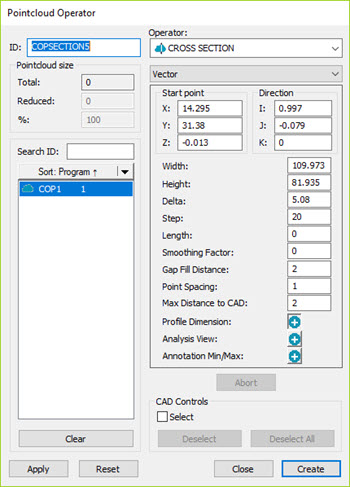
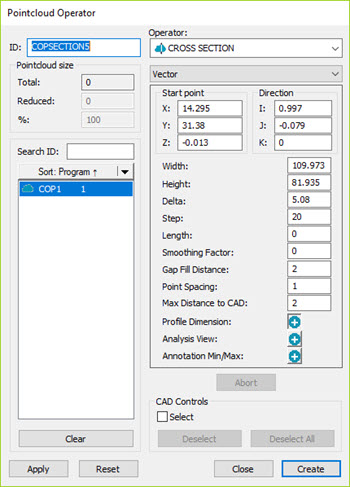
점구름 연산자 대화상자 - 횡단면 연산자
단면 연산은 점구름 또는 메쉬 개체 평행 평면 세트의 정의된 교차에 의해 결정된 폴리라인의 부분 집합을 만든다. 평면 세트는 시작 지점, 방향 벡터, 평면 사이의 단계 거리 그리고 길이로 정의된다. 평면의 수는 단계 거리를 길이로 나누고 일을 더해서 결정된다.
횡단면 연산자는 프로파일 측정에 의해 계산될 수 있다.
단면 연산을 점구름에 적용하기 위해, 점구름 도구바에서, 단면 점구름 ( )을 클릭하거나, 삽입 | 점구름 | 단면 을 선택한다.
)을 클릭하거나, 삽입 | 점구름 | 단면 을 선택한다.
점구름 또는 QuickCloud 도구바에서, 2D 뷰로 단면을 보여주기 위해 2D 단면 슬라이드 쇼 버튼 을 클릭한다. 상세 정보는, "단면 폴리 라인 보여주기와 숨기기" 항목을 "단면 슬라이드 쇼" 부분을 본다.
을 클릭한다. 상세 정보는, "단면 폴리 라인 보여주기와 숨기기" 항목을 "단면 슬라이드 쇼" 부분을 본다.
연산자 목록 아래의 목록은 이들 옵션을 포함한다: 벡터, 축, 곡선, 그리고 2 지점. 곡선 기능이 작동하는 방법에 대한 상세 정보는, "곡선을 따라 단면 만들기" 항목을 본다. 2 지점 옵션에 대한 상세 정보는 "2 지점 사이의 단면 만들기" 항목을 본다.
단면도 연산자는 다음의 옵션을 사용한다:
시작 지점: 이 값은 점구름을 절단하는 첫 평면에 속하는 지점의 좌표를 나타낸다. 그래픽 디스플레이 창에 파란색 점으로 시작점을 보여준다. 새 위치로 끌기위해 점을 핸들로 사용할 수 있다. 시작점은 그래픽 디스플레이 창의 첫번째 클릭에 의해 정의된다. 실제 편집창 명령에서, 시작 지점 값은 START PT 매개변수에 포함된다.
뱡향 (벡터 와 2 지점 옵션에만 적용) - 이 값은 법선 벡터의 방향을 나타낸다. 그것은 그래픽 디스플레이 창의 첫번째 클릭에 의해 정의될 수 있다. 실제 편집창 명령으로, 방향 값은 NORMAL(법선) 매개변수에 포함된다.
축 (축옵션에만 적용된다): X, Y, 또는 Z 축을 따라 단면을 만들기 위해 이 옵션을 사용한다. 원하는 축을 선택하고(기본값은 X 이다), 그래픽 디스플레이 창에서 시작 지점을 지정하고 그리고 끝 지점을 지정한다. 부분 평면은 단면의 길이 위로 주어진 단계 값에서 부품을 절단할 것이다.
너비: 이 값은 고려중인 부분의 너비를 나타낸다. 값이 0 이면, 시스템은 CAD 와 COP 경계 상자 값으로 값을 계산한다.
높이: 이 값은 고려중인 부분의 높이를 나타낸다. 값이 0 이면, 시스템은 CAD 와 COP 경계 상자 값으로 값을 계산한다.
델타 - 이 값은 지점이 단면의 부분으로 고려되도록 하기 위해 평면으로부터의 최대 거리를 나타낸다. 실제 편집창 명령으로, 델타 값은 공차 매개변수에 포함된다. 점구름 개체가 선택되었을때 델타 속성에만 사용할 수 있다.
단계: 이 값은 평면간의 거리를 나타낸다. 실제 편집 창 명령에서, 단계 값은 INCREMENT 매개변수에 포함된다.
단계 상자의 값이 길이 상자의 값보다 큰 경우, 시작 지점에서 하나의 부분 절단만이 만들어진다.
길이: 이 값은 첫번째와 마지막 평면 사이의 최대 거리를 나타낸다. 길이 값은 대화상자의 길이 매개변수로 나타나고, 그래픽 디스플레이 창에 자주색 라인으로 나타난다.
평활인자 - 이 값이 0 (영)으로 설정될 때, 매우 작은 내부 평활 인자가 적용된다.
평활 인자를 사용할 때, PC-DMIS는 최소 제곱 맞춤을 정렬된 지점 집합에 평활화 제약 조건에 적용한다. 평활 인자를 사용할 때, 스플라인의 거칠기가 매끄러워지므로 점은 원래 위치에서 이동한다. 따라서, 데이타를 이동하거나 변경하기 때문에 평활 인자를 적용할 때 주의해야한다. 이 옵션은 "노이즈"라고 생각되는 지점을 평활화할 때 유용할 수 있다.
평활 인자 값에 상한이 없다. 그러나, 이 값을 증가할수록, 눈에 띄는 변화가 없을 때까지 데이타에 미치는 영향이 줄어든다. 매우 큰 평활 인자를 사용할 때, 측정된 단면 폴리 라인의 원래 모양이 변경된다.
0.1 과 0.25 사이의 시작 값으로 평활 인자 옵션을 테스트해야한다. 그런 다음, 결과에 따라, 값을 0.5, 1 또는 2로 증가하고 원하는 결과를 얻을 때까지 다시 테스트한다.
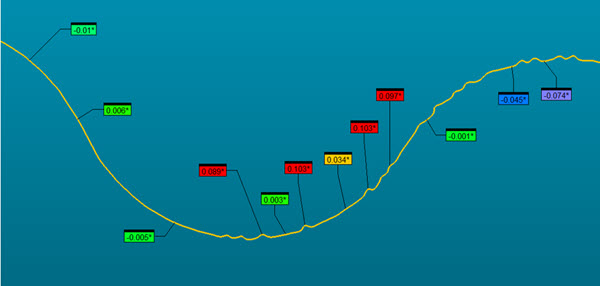
평활 인자가 0 (영)으로 설정된 예
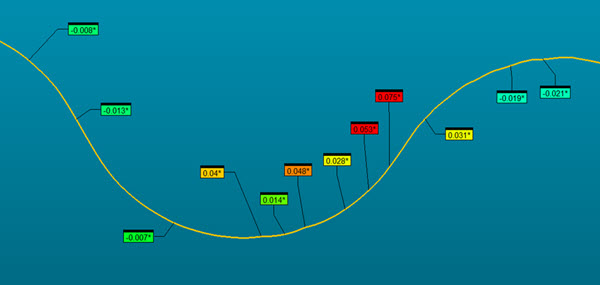
평활 인자가 0.5 로 설정된 예
간극 메우기 거리 - 이 값은 단면의 노란색 측정된 폴리라인을 따라 최대 간극 거리를 정의한다. 이 값보다 작거나 같은 간극이 나타나면, 간극은 계산된 점으로 채워진다. 또한 이 값을 PC-DMIS 설정 편집기에서 설정할 수 있다. 상세 정보는, PC-DMIS 설정 편집기 문서에서 "CrossSectionMaximumEmptyLength" 항목을 본다.
지점 간격: 이 값은 CrossSectionCopCadCrossSectionDrivenByCad 레지스트리 항목이 1 (참) 로 설정되었을때만 사용된다. 이 값은 최상의 삽입된 점구름 지점을 찾기 위해 CAD 폴리라인을 함께 사용되는 단계이다. 정확성을 높이거나 CAD 모델이 아주 작다면, 이 값을 더 작은 값으로 설정할 수 있다.
지점 간격은 CrossSectionCopCadCrossSectionStep 레지스트리 항목에 의해 또한 정의된다. 이 레지스트리 항목에 대한 상세 정보는, PC-DMIS 설정 편집기 문서에서 "CrossSectionCopCadCrossSectionStep" 을 본다.
CAD 까지의 최대 거리: 이 값은 이론상의 CAD 모델과 관련된 점구름 데이타의 최대 거리를 정의한다. 기본 값은 2 mm 이다. 스캔된 부품이 CAD 모델의 최대 거리 값 이상으로 벗어나면, 소프트웨어는 노란색 측정 단면을 계산하지 못할 수 있다. CAD 모델과 관련된 스캔된 데이타의 큰 편차를 고려하기 위해 이 값을 조정할 수 있다.
프로파일 측정 - 각 단면을 위한 새 프로파일 측정을 만들기 위해 추가 버튼  을 클릭한다. 프로파일 측정에 관한 상세 정보는, PC-DMIS 핵심 문서의 "레거시 측정 사용" 단락에서 "프로파일 측정 - 라인 또는 표면" 을 본다.
을 클릭한다. 프로파일 측정에 관한 상세 정보는, PC-DMIS 핵심 문서의 "레거시 측정 사용" 단락에서 "프로파일 측정 - 라인 또는 표면" 을 본다.
분석 뷰: 편집창에서 ANALYSISVIEW 명령을 만들기 위해 추가 버튼을 클릭한다. ANALYSISVIEW 명령에 관한 상세 정보는, PC-DMIS 핵심 문서의 "보고서 명령 삽입" 단락에서 "분석 뷰 명령 만들기" 를 본다.
주석 최소/최대: 활성 단면을 위한 주석 레이블의 형태로 최소와 최대 값을 만들기 위해 추가 버튼을 클릭한다.
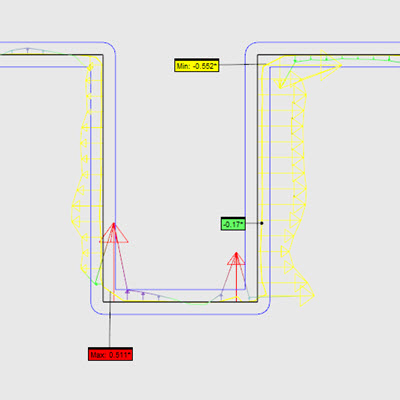
최소와 최대 지점은 측정 루틴이 실행될 때마다 재 계산된다.
CAD 컨트롤: 그래픽 디스플레이 창에서 표면을 선택하기 위해 선택 표시란을 표시한다. PC-DMIS 는 만들기를 클릭했을때 선택된 표면을 지나지 않는 단면을 제거한다.
예를들어, 시작과 끝 지점을 정의한 후, 표면 A 선택했다면, 오직 B 와 C 에서만 단면이 만들어질것이다:
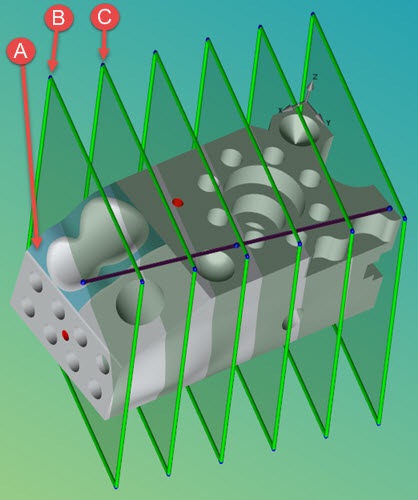
(B) 와 (C) 만으로 단면을 제한하는 선택된 표면 (A) 의 예
선택된 표면은 보기 버튼을 클릭할때 보이는것에 아무런 영향을 주지 않는다.
절단 평면이 그래픽 디스플레이 창에 보여질때, 다음과 같이 그들을 수정할 수 있다:
절단 평면의 높이와 너비의 크기 조정하기 위해, 평면의 가장자리 핸들을 선택하고 끈다.
그들 축 주위에서 평면의 세트를 회전하기 위해 평면의 모서리 핸들을 선택하고 끈다.
자주색 라인의 START 또는 END 정의를 재정의하기 위해 첫번째 또는 마지막 자주색 길이 라인의 파란색 지점 핸들을 선택하고 끈다. 방향이 변경되는 동안, 대화상자의 값과 그래픽 디스플레이 창의 평면의 수는 업데이트 된다. 축 모드로, 평면의 방향은 변경되지 않는다.
평면의 세트를 이동하기 위해 자주색 길이 라인의 중간 파란색 지점 핸들을 선택하고 끈다.
단면이 만들어지거나 수정될때, 절단 면은 위에서 보여진것과 같이 투명한 뷰로 나타난다.
다음을 위해 만들기를 클릭한다:
편집창에 각 평면을 위한 COP/OPER,CROSS SECTION 명령을 삽입한다.
예를들어:
COPSECTION3=COP/OPER,Cross Section,TOLERANCE=0.05,WIDTH=117.715,HEIGHT=227.086,
START PT = -6.439,60.097,6.276,NORMAL = 0.9684394,-0.2221293,-0.1130655,SIZE=76
REF,COP1,,
검정 폴리라인은 이론상의 CAD 를 나타내고, 노랑 폴리라인은 COP 폴리라인을 나타낸다.
아래에 보여진것과 같이 그래픽 디스플레이 창에 각 평면을 위한 레이블을 삽입한다:
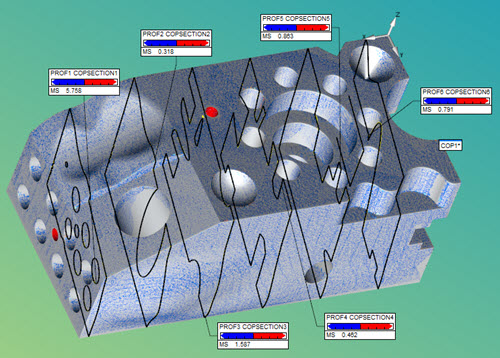
여섯 평면을 보여주는 완성된 단면
값을을 입력해서 횡단면 정의하기
값을 입력하기 위해 점구름 연산자 대화상자를 사용한다:
시작 지점: 시작 지점 X, Y 그리고 Z 상자를 사용해서 단면의 시작 지점을 지정한다.
법선: 방향 I, J 그리고 K 상자를 사용해서 단면의 벡터를 지정한다.
너비 - 너비 상자에서 단면의 너비 속성 값을 지정한다.
높이: 높이 상자에서 단면의 높이 속성을 지정한다.
공차: 델타 상자에서 단면의 부분으로 고려되도록 지점을 위한 평면에서의 최대 거리 결정하는 값을 지정한다.
INCREMENT: 단계 상자에서, 절단 평면 간의 값을 지정한다.
LENGTH: 길이 상자에서, 첫번째와 마지막 절단 평면 간의 값을 지정한다.
SMOOTHING TOLERANCE: 공차 평활화 상자에서 만들어진 단면과 관련된 지점을 조정하기 위해 공차 값을 지정한다.
그래픽 디스플레이 창을 사용해서 횡단면 정의하기
단면 매개변수의 일부를 정의하기 위해, 시작 지점 을 선택하기 위해 그래픽 디스플레이 창을 CAD 모델을 클릭한다. 핑크 라인이 나타난다. 방향 벡터와 길이를 결정하기 위해 CAD 모델에서 두번째 지점을 클릭한다.
그래픽 디스플레이 창에서 프로파일 측정 만들기
단면 레이블을 두번 클릭했을때, 선택된 단면을 계산하는 새로운 프로파일 측정이 만들어진다.
2D 반경 게이지로 단면에서 반경 측정
PC-DMIS는 점구름 단면의 반경을 신속하게 측정할 수 있도록 2D 반경 게이지를 제공한다. 상세 정보는, "2D 반경 게이지 개요".
더 많은: